Detectron2环境配置
- 一、安装好vs2017
- 二、安装好cuda10.1
- 三、安装好cuDNN
- 四、Anaconda环境配置
- 五、安装pytorch等必要的包
- 六、安装与配置Detectron2
- 八、感悟
一、安装好vs2017
可以直接去官网下载,下面给出安装包的网盘地址:
链接:https://pan.baidu.com/s/1EYmnVPB6tfQJRduTcdNB6A
提取码:on21
只需要下载C++的桌面开发即可,修改下安装位置。
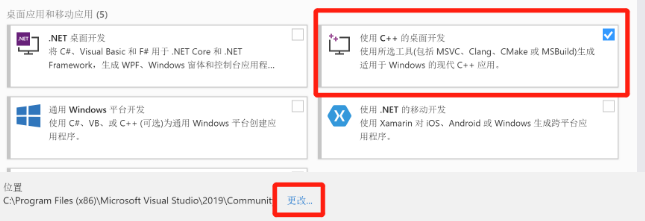
其他步骤正常安装即可,不清楚可以去网上搜一些安装教程。
二、安装好cuda10.1
先给出cuda10.1-cuda11.1所有版本链接。
链接https://pan.baidu.com/s/1_7BrRA572HMUUqzzYFJbCg
提取码:b4sq
还给出cuDNN的两个版本,其他的根据你自身情况去搜一搜。
版本:v7.6.2 for CUDA10.1 win10
链接:https://pan.baidu.com/s/1zcXIkPvsu3JMxQ3bZns-XA
提取码:sb7e
版本:v7.6.4 for CUDA10.1 win10
链接:https://pan.baidu.com/s/1DQnDasMD6JVJ0RdkX1v6SA
提取码:7awr
安装cuda时候我遇到的主要问题是安装程序失败。
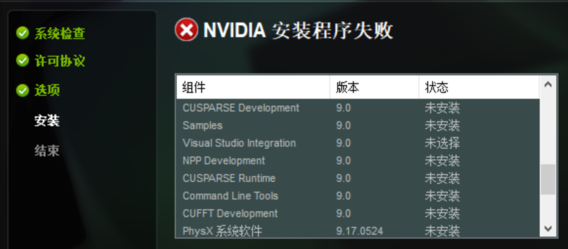
重新安装了很多次,方案也试了很多,最终找到的解决方案
①、选择自定义安装
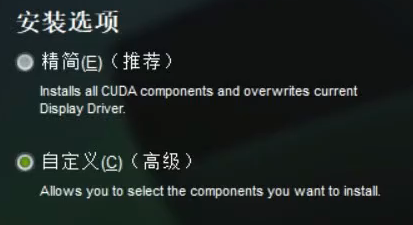
②、取消勾选安装一些东西,下面这些都不要,而且那个Visual Studio Integration也不勾选!!!
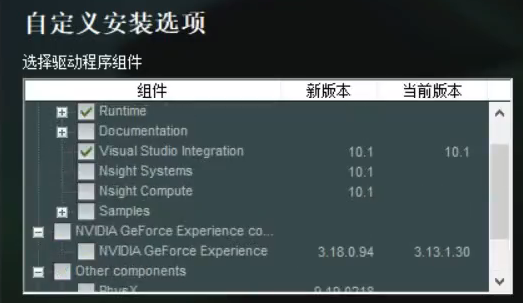
这样就解决了,如果你遇到的问题不是这个或这个解决不了,自行搜索解决。
三、安装好cuDNN
选择和CUDA版本对应的cuDNN,然后安装其实很简单,只需要把解压后的cuDNN中的三个文件夹下的内容,如下图:

复制到CUDA如下目录下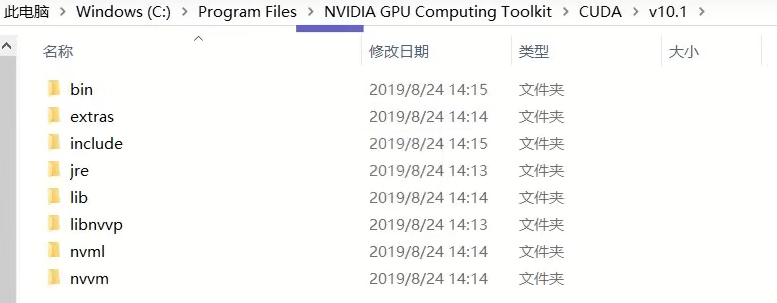
四、Anaconda环境配置
具体安装内容以及一些常见的命令可看我这篇博客https://blog.csdn.net/sjjsbsbbs/article/details/119853477?spm=1001.2014.3001.5501,记得回来哦。
主要记得安装过程点上添加到环境变量,没点也没关系,手动添加上即可。
安装完后创建一个虚拟环境,先进入Anaconda Prompt (Anaconda),直接电脑左下角放大镜搜索即可。
conda create -n Detectron2 python=3.6
进入到这个虚拟环境中
activate Detectron2
五、安装pytorch等必要的包
不需要繁琐的操作,直接执行如下语句安装即可:
conda install pytorch=1.4 torchvision cudatoolkit=10.1 -c pytorch
需要其他版本的自行到官网去搜索。
执行一下语句判断pytorch和cuda环境是否安装好
import torch
print(torch.cuda.is_available())
如下是成功的。
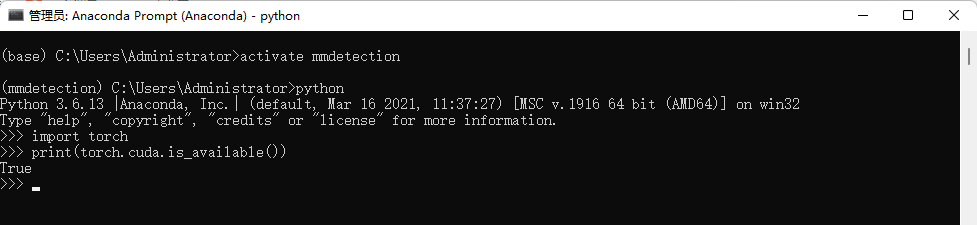
六、安装与配置Detectron2
下面给出相关的百度网盘资源,也可直接去github下载,不过会出很多错误,得自行解决下。
链接:https://pan.baidu.com/s/1XDK4Ggz4HN6-msG1ewZ9sA
提取码:0g6x
1、先安装一些必要的库文件
pip install cython opencv-python pillow matplotlib termcolor cloudpickle tabulate tensorboard termcolor tqdm yacs mock fvcore pydot wheel futrue -i https://pypi.tuna.tsinghua.edu.cn/simple
2、安装pycocotools
cd cocoapi/PythonAPI
python setup.py build_ext install
其中的cocoapi文件夹在网盘中的目录里面
3、开始构建
python setup.py build --force develop
安装好后就可以进行测试了
cd到网盘中下载的Detectron2文件夹下,执行预测即可。
python demo/demo.py --config-file configs/COCO-InstanceSegmentation/mask_rcnn_R_50_FPN_1x.yaml --input 1.jpg --opts MODEL.WEIGHTS model_final_a54504.pkl
python demo/demo.py --config-file configs/COCO-InstanceSegmentation/mask_rcnn_R_50_FPN_1x.yaml --webcam --opts MODEL.WEIGHTS model_final_a54504.pkl
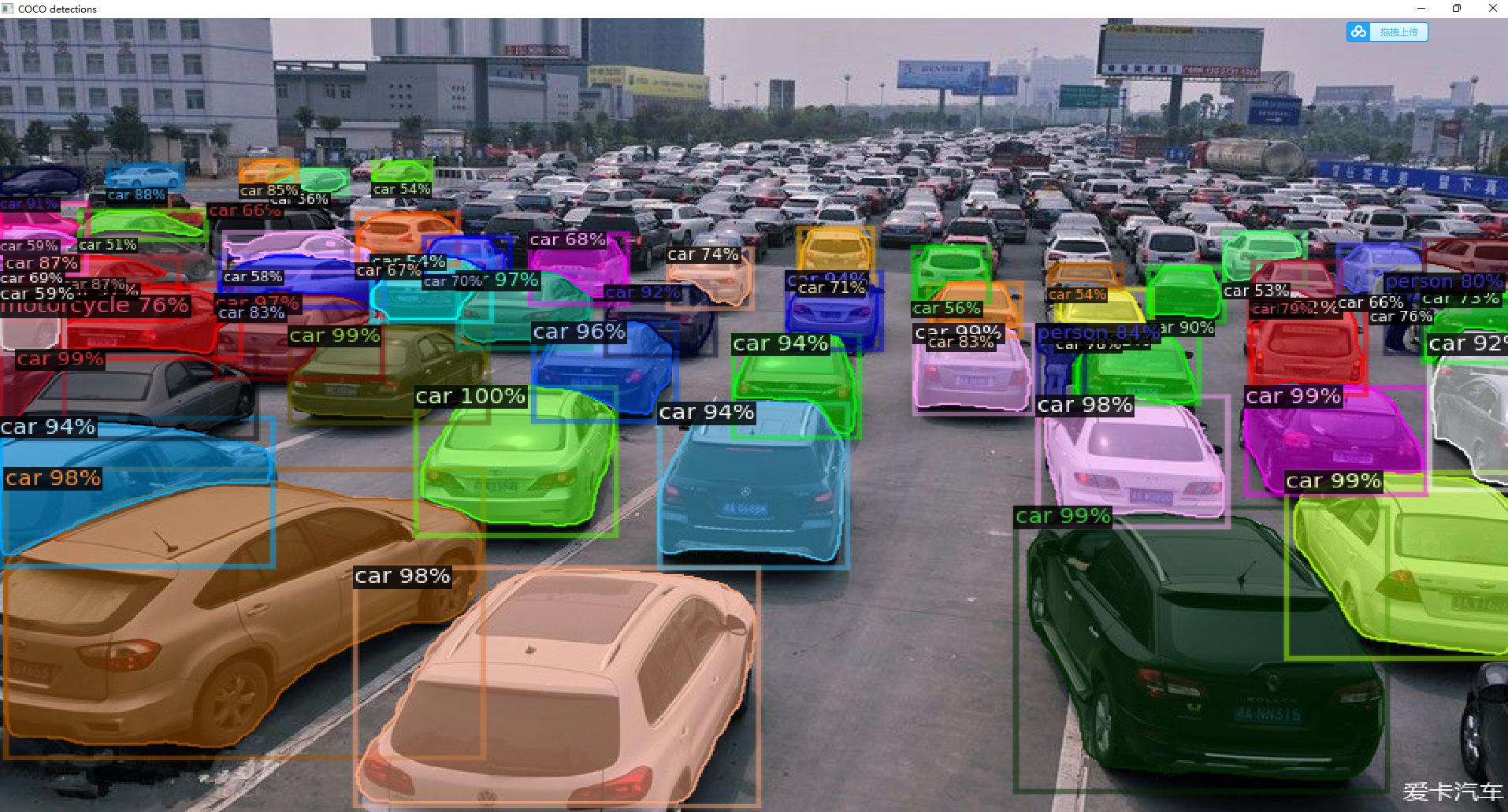
至此,环境就配置好了。
八、感悟
有了mmdetection配置的基础后,这个配置起来轻松许多,后面将对mmdetection和detectron2好好研究。
